现在使用windows7系统的网友非常多,所以小编感觉是时候要把光驱重装系统win7教程提供给大家了。只要网友们看完下面的win7系统如何用光驱重装教程,就一定可以学会光驱重装系统win7技巧,到时候就不怕系统崩溃了。下面就是光驱重装系统win7教程,网友们一定要学会光驱重装win7系统方法哦。
如何光盘重装系统步骤:
步骤:首先进入BIOS设置光驱优先。
1)首选按Del键进入BIOS
2)通过键盘上的方向键选中Advanced BIOS Features
3)回车进入BIOS设置界面
4)用方向键选中First Boot Device或(1st Boot Device)
5)选中CDROM

光驱重装系统win7教程图一
6)按ESC返回
7)方向键选中Save &Exit Setup
8)回车,并保留参数退出
重启开始系统的安装:
1、按下电脑的启动键,把光盘插入电脑的光驱中,如图1所示:

光驱重装系统win7教程图二
win7重做系统图文教程
很多朋友都在寻找win7重做系统的方法,因为只有学会了重做win7系统,我们才能够彻底掌控自己的电脑。那么到底重做win7系统要怎么去操作呢?其实方法还是蛮简单的,下面
PS:电脑不启动,按下光驱弹出按钮是无法打开电脑上的光驱的。需要找一枚针,插一下开启光驱按钮旁边的小洞,光驱就会弹出来了。
2、一般的电脑在插CD/DVD后,电脑会自动进入CD/DVD启动界面,无须设置BIOS。(因为本身就设置了光盘为第一启动项)
PS:当然有些老旧的电脑开机并不会自动运行光盘,需要设置BIOS。此时,我们的做法是插入光盘后→按下Del键或者是F12(不同的主板BIOS启动键不太相同)→进入BIOS界面→选中BOOT(一般都是在BOOT中设置)→选择CD/DVD为电脑第一启动项→按照界面提示→按下enter键
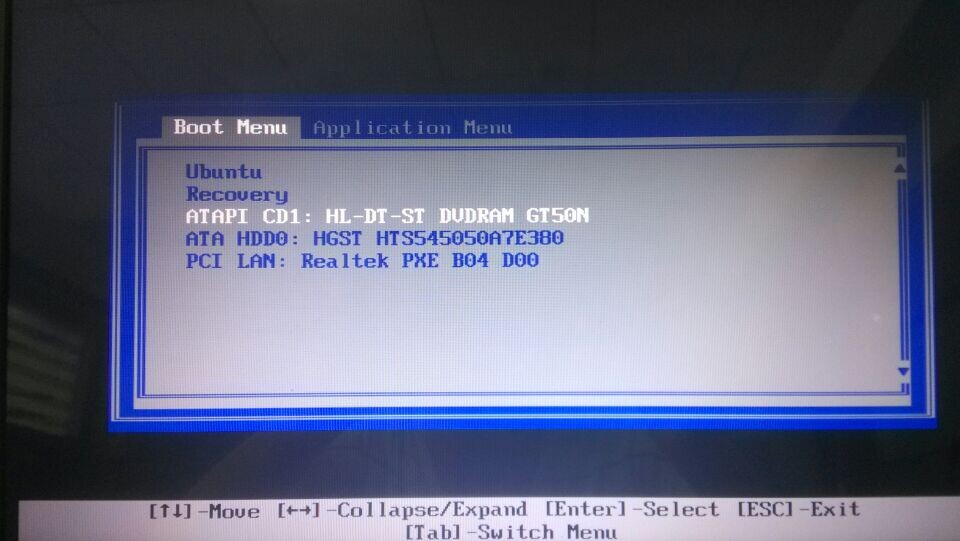
光驱重装系统win7教程图三
3.接着电脑重新启动,出现带有"press any key to boot from CD..."字样的界面,随便按下键盘上的某个键即可。
PS:有些电脑会直接进入第4步。

光驱重装系统win7教程图四
4.接着在出现的电脑公司功能选择项中,选择安装win7系统到C盘(此处是适用于重装的用户,若首次安装的用户就需要先对硬盘进行分区,可以选择功能4运行DiskGen分区工具),如图4所示:

光驱重装系统win7教程图五
5.自动进行系统还原操作,如图5所示,可以看到系统还原进度界面,查看还原进度。
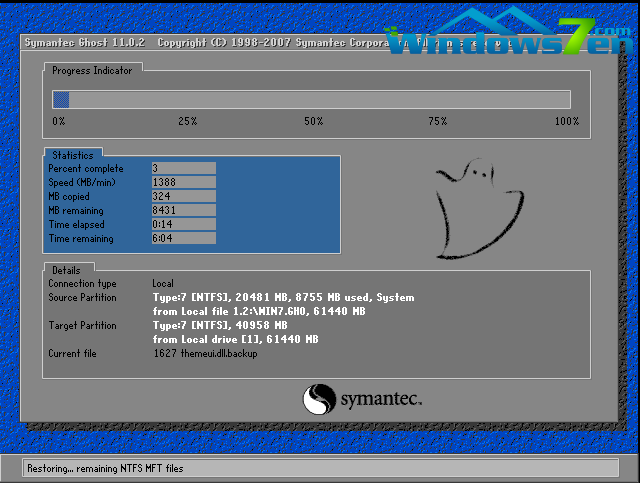
光驱重装系统win7教程图六
6.由于是全自动的系统安装过程,墨染暖心只截取代表图片
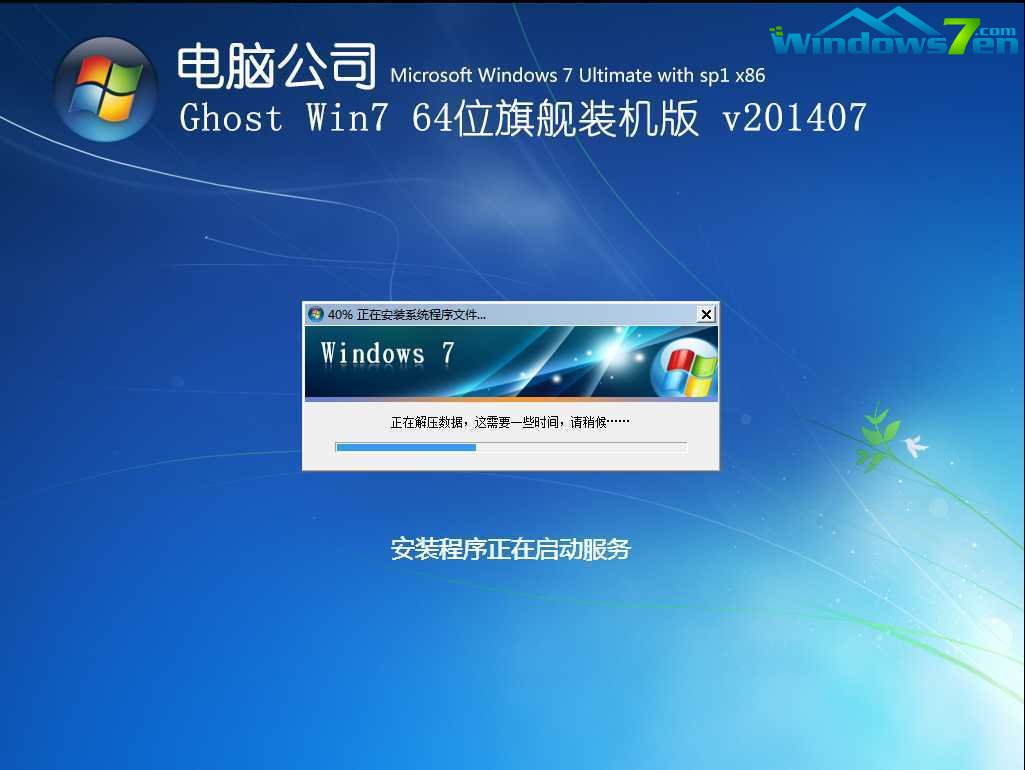
光驱重装系统win7教程图七
7.当出现如下界面时,就说明win7 64位纯净版系统安装并激活完成了。win7重装就是这么简单。

光驱重装系统win7教程图八
以上的全部内容就是小编为网友们带来的光驱重装系统win7教程了,相信聪明机智的网友们看完上面的教程都已经学会了win7系统如何用过光驱重装方法了吧?其实光驱来重装系统真的非常简单,而且重装过程也很有趣,所以网友们都动手去重装系统,说不定有不一样的收获。
以上就是电脑技术教程《光驱重装系统win7教程》的全部内容,由下载火资源网整理发布,关注我们每日分享Win12、win11、win10、win7、Win XP等系统使用技巧!纯净版win7 64位系统安装图文教程
随着微软公司宣布对windows xp系统停止更新以后,纯净版win7 64位系统成为了最多网友喜欢使用的系统。小编一直也在使用win7 64纯净版系统,发现纯净版win7 64位系






